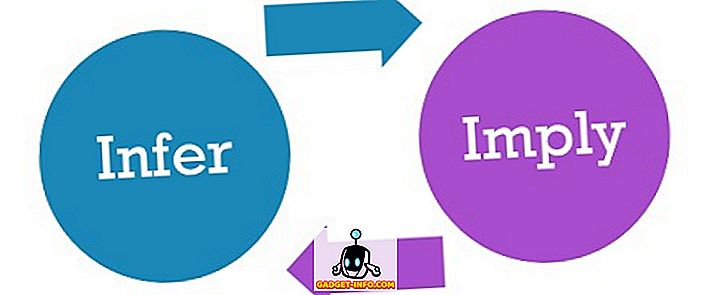Se você quiser visualizar uma lista de processos em execução no seu computador e não conseguir abrir o Gerenciador de Tarefas ou quiser imprimir a lista, temos um procedimento simples que permite gerar uma lista de processos em execução e gravar para um arquivo de texto. A lista contém o PID (ID do processo) e o uso da memória para cada processo.
Este procedimento abaixo funciona em todas as versões do Windows, do XP ao Windows 10.
Gerar lista de processos
Para gerar uma lista de processos em execução, abra o Prompt de Comando como Administrador. Para fazer isso, clique em Iniciar, digite cmd e clique com o botão direito do mouse em Prompt de Comando e escolha Executar como Administrador .

Para ver a lista de processos em execução diretamente na janela do prompt de comando, digite a seguinte linha no prompt e pressione Enter .
lista de tarefas
Uma boa tabela com títulos exibe todos os processos em execução.

Para gravar a tabela de processos em execução em um arquivo de texto, digite a seguinte linha no prompt e pressione Enter .
lista de tarefas> c: \ processes_list.txt
NOTA: O comando acima salva um arquivo chamado processes_list.txt para C:. Se você quiser salvar o arquivo com um nome diferente em um local diferente, insira o caminho completo do local desejado e insira um nome de arquivo diferente.

Em nosso exemplo, o arquivo processes_list.txt é gravado na raiz da unidade C : .

A tabela de processos em execução está disponível no formato de arquivo de texto, permitindo que você imprima as informações de um editor de texto, como o Bloco de Notas.

Você também pode gerar uma lista de serviços em execução da mesma maneira. Para fazer isso, digite a seguinte linha no prompt e pressione Enter .
lista de tarefas / svc> c: \ services_list.txt
NOTA: Novamente, você pode alterar o caminho e o nome do arquivo conforme desejado.

Uma tabela exibe a lista de serviços com seus PIDs associados.
Observação: esta é uma boa maneira de descobrir quais serviços estão sendo hospedados pelas várias instâncias do arquivo svchost.exe . Svchost.exe é um processo que hospeda outros serviços para executar várias funções e pode haver várias instâncias do svchost.exe em execução ao mesmo tempo. Veja o nosso post, Svchost.exe explicado e desmistificado, para mais informações sobre o svchost.exe .

Este procedimento pode ser útil se você precisar matar um processo e um vírus estiver impedindo a abertura do Gerenciador de Tarefas . Você pode gerar a lista de processos em execução no prompt de comando, obter o PID do processo que deseja eliminar e, em seguida, usar o comando taskkill para eliminar o processo. Digite a seguinte linha no prompt de comando para obter mais informações sobre como usar o comando taskkill .
taskkill /?
Além disso, veja nosso post sobre o uso da linha de comando para matar um processo para uma maneira fácil de matar processos não responsivos. Apreciar!